Come ridimensionare il video senza perdere qualità [Nessuna filigrana]
I video stanno diventando più nitidi e ancora più grandi con la popolarità delle fotocamere 4K come GoPro, DJI, DSLR, ecc. Sfortunatamente, le dimensioni e la qualità dei file variano e non corrispondono a quelle della tua piattaforma social. Ad esempio, hai creato un filmato di paesaggio con GoPro Hero 9, che vuoi condividere sulla tua storia di Instagram. Oppure vuoi semplicemente riprodurre il tuo video in verticale su YouTube senza barre nere su entrambi i lati. Questo rende fondamentale la possibilità di ridimensionare il video. Senza perdere tempo ed energie per trovare lo strumento giusto, qui condividiamo i migliori ridimensionatori video per soddisfare le tue esigenze.
Sommario:
- Parte 1: 4 fattori da considerare quando si ridimensiona un video
- Parte 2: ridimensiona i video con il software desktop
- Parte 3: ridimensiona video con strumenti online
- Parte 4: software desktop vs ridimensionatore video online
- Parte 5: Dimensioni e caratteristiche consigliate per YouTube, TikTok, Instagram, ecc.
- Parte 6: Domande frequenti sul ridimensionamento dei video
Parte 1. 4 elementi essenziali da considerare nel ridimensionamento dei video
Tecnicamente, un file video può essere creato in varie dimensioni, orientamenti, proporzioni e dimensioni del file. Sono elementi unici di un video, ma sono spesso usati in modo intercambiabile. Capire come uno influisca sull'altro può aiutarti a ridimensionare il video in una proporzione corretta e rendere la condivisione non più un ostacolo. Analizziamoli in dettaglio.
1. Dimensione video
Ogni video ha una larghezza e un'altezza fisse, misurate in pixel e note collettivamente come dimensione del video. Questo è il fattore principale da considerare quando si ridimensiona un video. Generalmente, 1920x1080p è noto per essere la dimensione video standard tra i televisori ad alta definizione. Ad esempio, dovrai modificare la dimensione in 1080x1350p in modo che corrisponda al feed di Instagram.
2. Proporzioni
Le proporzioni si riferiscono al rapporto tra larghezza e altezza, incl. 16:9, 9:16, 4:3, 1:1, 4:5, ecc. Ad esempio, un video 4K con una dimensione di 3840x2160p ha proporzioni di 16:9. Ad esempio, è necessario ridimensionare il video a 9:16 per storie di Instagram/Facebook, Ticktok, Shorts di YouTube.
3. Orientamento
L'orientamento video può essere classificato in orizzontale, verticale e quadrato. Ad esempio, un video quadrato ha dimensioni 1080x1080p e proporzioni 1:1. Dovrai seguire la dimensione consigliata per le indicazioni. Se sta andando su Snapchat Ad o su Tiktok, rendilo verticale.
4. Dimensione del file
In senso lato, il ridimensionamento del video non comporta solo la modifica delle dimensioni e delle proporzioni del video, ma significa anche riduzione dell'ingombro del file video, che spesso viene confuso con le dimensioni. Tecnicamente, la memoria che occupa il file viene comunicata in GB, MB o KB, determinata principalmente dal bitrate, insieme a risoluzione, frame rate e standard di codifica. Per dettagli vedi soluzioni per ridurre le dimensioni del file video, fare clic qui >>
Parte 2. Come ridimensionare i video con i programmi desktop
Avere un ridimensionatore video affidabile a tua disposizione significa che puoi ridimensionare facilmente le dimensioni e le caratteristiche del video. Parliamo del miglior software di ridimensionamento video qui con guide pratiche per risparmiare tempo.
#1. Winxvideo AI
Pro:
- Regola liberamente le dimensioni e le caratteristiche di un video in diverse dimensioni.
- Riduci le dimensioni del file video del 40%-90% senza perdita di qualità.
- Ritaglia, comprimi, taglia, unisci, regola le impostazioni video e audio, ecc.
- Converti video HD/4K/8K tra oltre 370 formati e oltre 420 dispositivi.
Contro:
- Non è gratuito.
Winxvideo AI è in grado di ridimensionare liberamente le proporzioni del video in quadrato (1:1), verticale (4:5), orizzontale (16:9), verticale (9:16), widescreen (21:9), altre dimensioni in base a diversi siti web. C'è una serie di opzioni per ingrandire/rimpicciolire rapidamente i video, rimuovere le barre nere, ridurre le dimensioni del file video, tagliare la lunghezza del video, modificare le risoluzioni video, aggiungere sottotitoli, ecc. ridimensiona qualsiasi video HD/4K a HEVC/H.265, H.264/AVC, MP4, MOV, AVI, FLV, WebM, MPEG, WMV, ecc. È la migliore app di ridimensionamento video per i vlogger principianti di YouTube, Instagram, TikTok.
Come posso ridimensionare un video con Winxvideo AI?
Passo 1. Innanzitutto, scarica gratuitamente il ridimensionatore video sul tuo computer (Versione Windows o versione macOS). Avvialo e fai clic sul pulsante +Video per importare il file video che desideri ridimensionare.
Passo 2: Una volta caricato il video, verrà visualizzata una finestra per selezionare un formato di output. Per ridimensionare i video per YouTube, Instagram, Whatapp, ecc., è meglio andare su Profili generali e selezionare MP4.
Passo 3: Torna all'interfaccia principale, fai clic sul pulsante Modifica sotto il profilo selezionato. Nella scheda Ritaglia ed espandi, seleziona la casella Abilita ritaglio. Quindi puoi ridimensionare un video a 16: 9, 4: 3, 1: 1 o qualsiasi altra dimensione trascinando l'immagine selezionata. Puoi farlo anche specificando la larghezza e la lunghezza esatte del video.
Passo 4: Dopo tutte le impostazioni, fai clic su Fine. Quindi fai clic sul grande Esegui blu e inizierà a ridimensionare il video alla dimensione necessaria. Winxvideo AI funziona anche come software di compressione video, permettendoti di ridurre le dimensioni dei file video per YouTube, Instagram, Facebook, Whatsapp, Email, ecc.
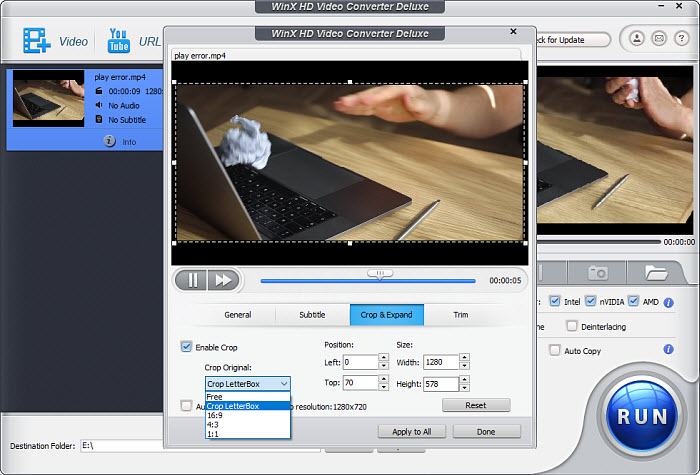
#2. Handbrake
Pro:
- Ridimensiona facilmente i video con funzionalità per ritagliare i video, riempire i bordi, regolare le risoluzioni, eseguire l'upscaling, ecc.
- Riduce le dimensioni del video, abbassa la qualità, cambia i formati, aggiungi i sottotitoli, ritaglia le immagini e altro ancora.
- Converte file ridimensionati in MP4 e MKV ad alta velocità.
- È gratuito e open source.
Contro:
- È complicato con molte impostazioni confuse.
- Puoi salvare il video ridimensionato solo in MP4 o MKV.
- La funzione di anteprima non è comoda per la regolazione delle dimensioni del video.
Handbrake un popolare software di codifica video gratuito che è utile se è necessario modificare le dimensioni e le caratteristiche di un video. Ci sono impostazioni abbastanza complete per impostare dimensioni personalizzate. Ad esempio, puoiregolare le proporzioni del video su 16:9, 4:3, 1:1, ritagliare il video, riempire i bordi, regolare le dimensioni del display, ecc. Anche se ci sono molte impostazioni che sono più che comprensibili per i principianti. Inoltre, Handbrake ha un numero quasi infinito di preset di conversione per tutti i tipi di piattaforme.
Come posso ridimensionare un video su Handbrake?
Passo 1: Scarica gratis Handbrake ,Installalo e aprilo. Quindi carica il video che desideri ridimensionare al suo interno.
Passo 2: Nella scheda Dimensioni ci sono le dimensioni dell'immagine e le impostazioni per le dimensioni e il ritaglio del video di output. Ci sono poche cose da notare:
- Ci sono ritaglio automatico e personalizzato. Il ritaglio automatico rileverà e rimuoverà le comuni barre nere dai video. Per modificare il video manualmente, seleziona Personalizza e definisci i valori di ritaglio in pixel.
- Il ridimensionamento mantiene intatto l'intero video ma ne riduce la risoluzione. La dimensione di archiviazione è costituita dai pixel originali del video da codificare. La dimensione modificata (dimensioni display) è il risultato del ridimensionamento delle dimensioni di archiviazione. Spesso è disattivato a meno che non deselezioni la dimensione ottimale.
- La funzione anamorfica consente dimensioni di archiviazione incoerenti preservando le proporzioni originali durante la riproduzione. Per modificare le dimensioni di larghezza e altezza, disattivare l'opzione anamorfica.
Passo 3: Regola le dimensioni del video in base alle tue esigenze. Quindi fai clic sul pulsante Anteprima nella barra in alto per verificare se il video è stato ridimensionato correttamente.
Passo 4: Dopo tutte le impostazioni, fai clic su Avvia codifica.
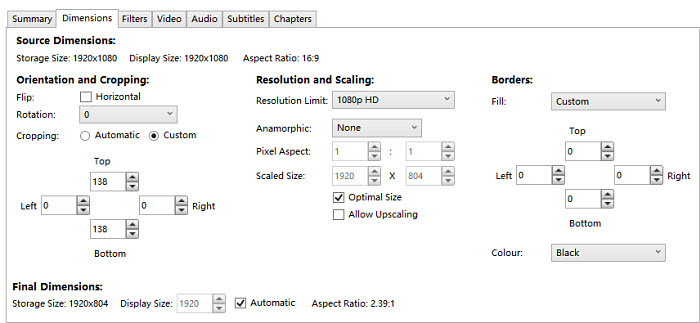
#3. VLC Media Player
Pro:
- È gratuito su più piattaforme.
- Converti video/audio, sincronizza i sottotitoli, aggiunge filtri ed effetti.
Contro:
- Non c'è molto controllo sul video che ne risulta.
- Il processo di ridimensionamento del video non è semplice.
VLC è un lettore multimediale gratuito e popolare. È probabile che tu abbia già VLC installato sul tuo computer. In questo caso, probabilmente non hai bisogno di un altro software di ridimensionamento video. Infatti, VLC può fare di più della riproduzione video. Ad esempio, è in grado di convertire video in MP4, WMV, FLV, altri formati, tagliare parti indesiderate dai video, ridurre le dimensioni del video e ridimensionare i video alle dimensioni specificate per Instagram, Facebook, Youtube, TikTok e altri siti di social media. Può fungere da strumento di ridimensionamento rapido dei video.
Come posso modificare la dimensione di un video in VLC?
Passo 1: Scarica gratuitamente VLC e aprilo. Quindi vai su Menu e fai clic su Media > Converti/Salva. In File, fai clic su Aggiungi per caricare il video.
Passo 2: Fai clic su Converti/Salva e si aprirà una finestra di dialogo. Accanto al profilo, fai clic sul pulsante Modifica.
Passo 3: Vai a Video Codec e abilita la casella Video. Nella scheda Risoluzione, puoi ridimensionare la risoluzione video ma con le proporzioni originali selezionando un valore di scala. Oppure inserisci la larghezza e l'altezza desiderate della dimensione del fotogramma per regolare manualmente le dimensioni del video. Potrebbe esserti chiesto di impostare un nome di profilo per le impostazioni.
Passo 4: Seleziona le impostazioni che hai appena nominato e imposta una cartella di output per il file ridimensionato. Quindi fai clic su Avvia.
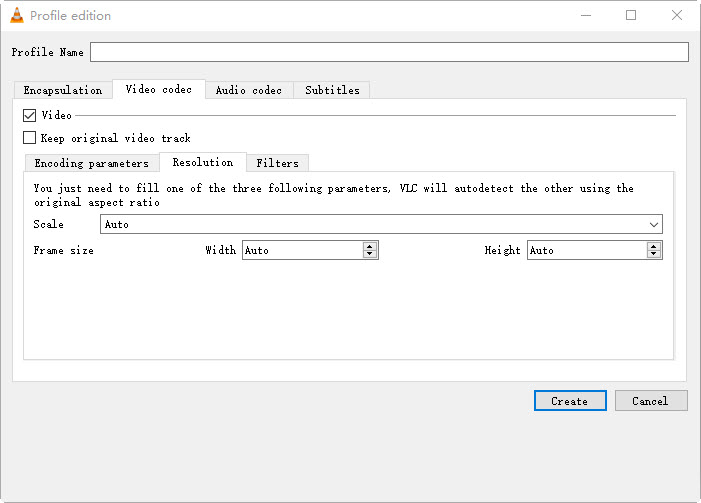
#4. Freemake Video Converter
Pro:
- Interfaccia semplice e facile da usare ottima interfaccia utente.
- Converti video tra oltre 500 formati e vari gadget.
- Modifica facilmente la dimensione del file video con la dimensione video finale visualizzata su ciascun profilo.
Contro:
- Le funzionalità della versione gratuita sono piuttosto limitate.
- Non esiste una funzione di anteprima che ti permetta di verificare se il video è stato ridimensionato correttamente.
- C'è un grande logo Freemake fastidioso al centro del video di output.
Freemake Video Converter è un convertitore video gratuito per Windows che offre alcune capacità di base per modificare le dimensioni di un video. Ha un editor integrato che ti consente di tagliare parti video non necessarie, unire clip, ruotare video e aggiungere sottotitoli, audio personalizzato, ecc. Ma le funzionalità per regolare le dimensioni del video sono abbastanza semplici. Non puoi selezionare le proporzioni di quadrato, verticale, orizzontale, verticale o widescreen per YouTube, Instagram, ecc. Inoltre, la versione gratuita è piena di annunci e devi acquistare la sua versione mega per sbarazzarti della filigrana.
Come posso ridimensionare i video con Freemake Video Converter?
Passo 1: Scarica gratuitamente il ridimensionatore di video. Quindi aprilo e aggiungi il file video tramite il pulsante +Video.
Passo 2: Seleziona un formato di output e si aprirà un'altra finestra di dialogo. Fai clic sul pulsante Modifica preimpostazione sotto il profilo selezionato.
Passo 3: Per ridimensionare le risoluzioni video, apri il menu a tendina Dimensioni fotogramma e seleziona le dimensioni necessarie. Puoi scegliere Personalizzato e inserire la larghezza e la lunghezza che desideri. Fai clic su Regolazione e puoi modificare le proporzioni del video in modo che corrispondano allo schermo. Ad esempio, ti consente di aggiungere barre nere, ingrandire/ridurre i video, allungare o regolare automaticamente.
Passo 4: Dopo tutte le impostazioni, fai clic su OK e poi su Converti.
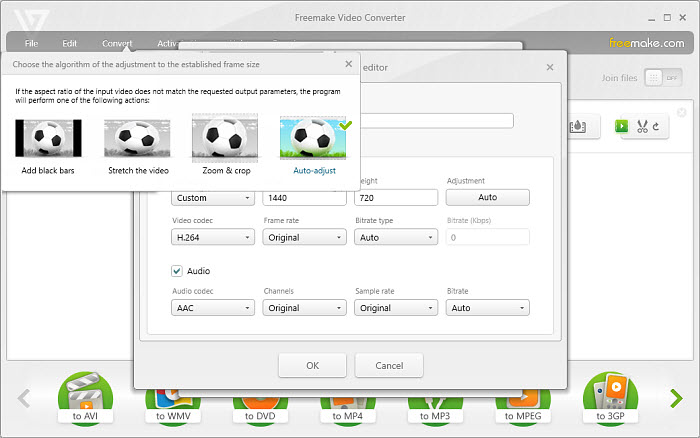
#5. Avidemux
Pro:
- Ridimensiona le dimensioni del video in 4 diverse modalità.
- Ritaglia facilmente i video nella dimensione desiderata.
- Comprimi, codifica, filtra, cambia le risoluzioni, modifica sia video che audio, ecc.
- Interfaccia semplice e facile da usare per i vlogger principianti di YouTube, Instagram, TikTok.
- È gratuito per piattaforme Windows, Mac OS o Linux.
Contro:
- L'interfaccia è obsoleta.
- Alcune impostazioni avanzate possono confondere i principianti.
Avidemux è un editor video gratuito, veloce e facile da usare. Ha un filtro di ridimensionamento per consentire agli utenti di modificare le proporzioni e regolare le risoluzioni video in 4 metodi (Bilineare/Bicubico/Lanczos/Spline). C'è anche un filtro di ritaglio per modificare le dimensioni del video su 1:1, 4:3, 16:9, 19:9, 21:9 e altre dimensioni per YouTube, Instagram, Tiktok, Twitter, ecc. Puoi sempre visualizzare il video ridimensionato e ritagliato con il player integrato. In effetti, c'è un set completo di funzionalità per convertire e comprimere video, tagliare e trasformare video con filtri ed effetti, modificare tracce audio e fare altro. I principianti possono iniziare subito.
Come ridimensionare i video utilizzando Avidemux?
Passo 1: Scarica e installa Avidemux. Avvialo una volta completato il processo di installazione.
Passo 2: Fai clic sul pulsante Apri e carica il tuo profilo video. L'uscita video e l'uscita audio sono impostate su Copia per impostazione predefinita. Per abilitare i filtri di ridimensionamento e ritaglio, è necessario selezionare un codec di output per il video e l'audio.
Passo 3: Dopo aver selezionato l'output, fai clic su Video nella barra dei menu in alto e seleziona Filtri. Nella finestra, scegli Trasforma e scorri verso il basso fino a swsResize. Cliccaci sopra.
Passo 4: Ora puoi regolare le proporzioni del video, impostare le dimensioni della risoluzione. Nota che ci sono quattro metodi di ridimensionamento:
- Bilineare: tende a levigare l'immagine, ma rende il video più facile da codificare. Adatto per il ridimensionamento.
- Bicubico: mantiene la nitidezza e quindi rende il video più difficile da codificare. Consigliato per l'ingrandimento.
- Lanczos: Produce un'immagine molto nitida e mantiene molti dettagli. Usalo per le codifiche HQ ad alti bitrate.
- Spline: la spline viene utilizzata quando si ridimensionano i video.
Passo 5: Torna a Gestione filtri, seleziona Ritaglia se è necessario rimuovere le barre nere, modificare le dimensioni dello schermo. Dopo tutte le modifiche, fai clic su Anteprima per controllare il video. Se tutto è corretto, fai clic su Salva video nella barra degli strumenti in alto per impostare una cartella di output e avviare il ridimensionamento.
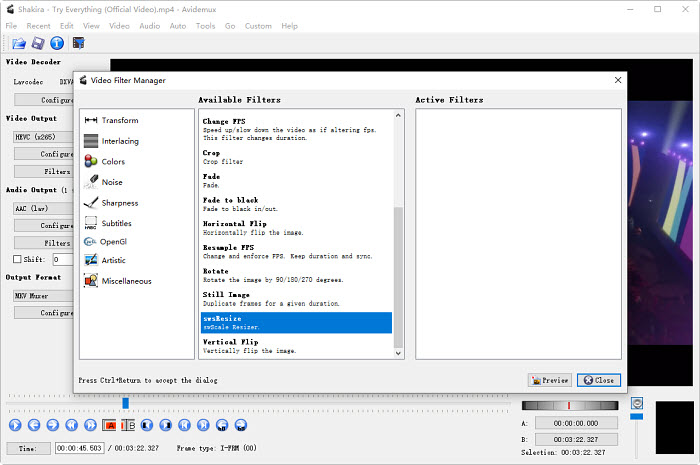
Parte 3. Come ridimensionare i video online gratuitamente con i servizi basati sul Web
Esistono molti servizi di ridimensionamento video online gratuiti ma limitati. Qui selezioniamo i 5 migliori programmi di ridimensionamento video online gratuiti come riferimento, sono Clideo, Adobe Spark, KAPWING, Fastreal ed Ezgif.
#1. Clideo
Pro:
- Pulito, senza pubblicità, senza reindirizzamenti.
- Offre preimpostazioni per Instagram, Facebook, YouTube, Snapchat, Twitter e LinkedIn.
Contro:
- I video ridimensionati hanno una filigrana.
- Limiti massimi di dimensione/lunghezza del file video di 500 MB/60 secondi.
- Velocità di caricamento video lenta e supporto limitato per i formati video di output.
Clideo è una buona opzione per gli utenti che desiderano ridimensionare i video online gratuitamente. Abbina la sua chiara interfaccia di base con i preset dei social media per Instagram, Facebook, YouTube, Snapchat, ecc. Sono inoltre offerte opzioni di proporzioni personalizzate, come 16: 9, 4: 3, 1: 1, 4: 5 e 9: 16. Ci sono aspetti negativi della versione di ridimensionamento video gratuito: ha limiti sulla dimensione e sulla lunghezza del file video di origine, massimo 500 MB o 60 secondi e i video di output avranno una filigrana Clideo. Il processo di caricamento del video potrebbe richiedere molto tempo, 15 minuti necessari per un video di 50 MB.
Come ridimensionare i video online gratis usando Clideo
- Apri i siti di Clideo Video Resizer Online, fai clic su "Scegli file" e carica un video.
- Scegli le dimensioni preimpostate o personalizzate (16:9, 4:3, 1:1, 4:5 o 9:16). Fai clic sul pulsante Esporta.
- Fai clic sul pulsante Download e salva il video ridimensionato al termine dell'elaborazione del ridimensionamento.
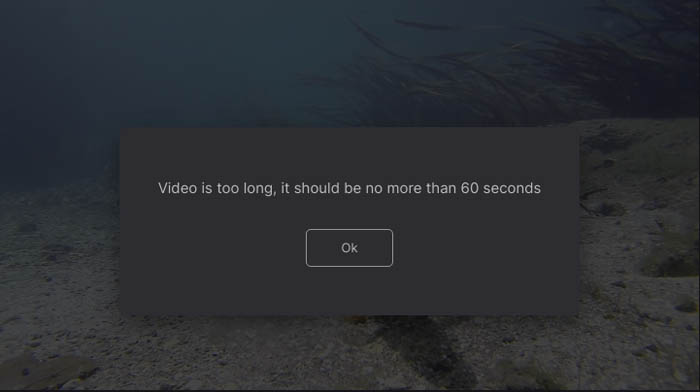
#2. Adobe Spark
Pro:
- Il suo design è molto user-friendly.
- Ha sia un servizio basato sul web che un'app mobile.
- È più veloce di altri programmi di ridimensionamento video online gratuiti.
Contro:
- Video di output della versione gratuita con filigrana Adobe Spark.
- La lunghezza massima accettata da Adobe Spark è di 30 secondi.
- È necessaria una versione più recente del browser web.
Sviluppato da Adobe, Adobe Spark ha un'interfaccia ben progettata ed è molto facile da usare. È 2 volte più veloce di Clideo nell'eseguire il ridimensionamento dei video. Il ridimensionatore video online gratuito ha molti preset per YouTube, Instagram IGTV, Ritratto 4:5, Orizzontale 1.97:1, Quadrato 1:1, Tiktok 9:16, YouTube 16:9, Facebook, ecc. I principali svantaggi di Adobe Spark includono il fatto che il video ridimensionato ha una filigrana e la versione gratuita di Spark accetta massimo 30 secondi di lunghezza video./p>
Come regolare le dimensioni e le caratteristiche del video online con Adobe Spark
- Vai al sito Web di Adobe Spark, seleziona un video da caricare dal tuo dispositivo.
- Scegli un social media predefinito o inserisci una dimensione personalizzata.
- Fai clic su Download per salvare il clip video ridimensionato sul dispositivo.
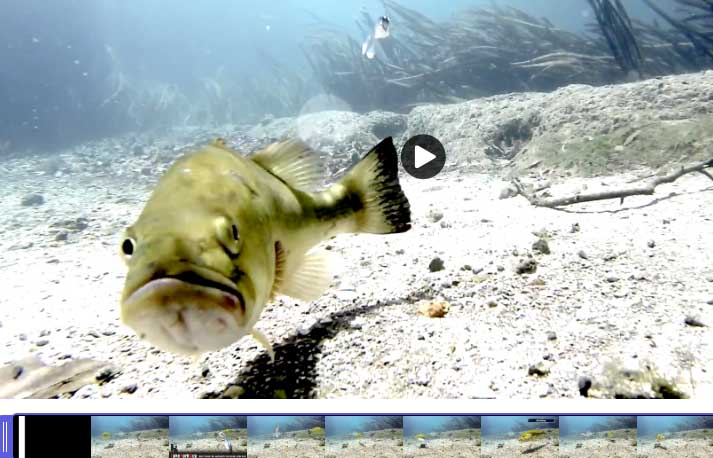
#3. KAPWING
Pro:
- La sua interfaccia è pulita e ben progettata.
- Anche la versione gratuita non ha filigrana.
Contro:
- Ci vuole molto tempo per ridimensionare un video online.
- Ha un limite di caricamento di file video di 250 MB.
La versione gratuita di KAPWING non ha filigrana nel video ridimensionato in uscita, che può competere con molti servizi di ridimensionamento video online gratuiti. La dimensione massima e la lunghezza del file video che KAPWING supporta gratuitamente è 250 MB e può durare fino a 7 minuti. L'abbonamento a KAPWING Pro aumenta la dimensione massima del video e il limite di lunghezza a 2 GB e 1 ora. Tuttavia, la tariffa di $ 17 al mese (pagata annualmente) non è economica.
Come ridimensionare i video per YouTube, Instagram, Tiktok in KAPWING
- Apri la pagina dello strumento di ridimensionamento video di KAPWING e scegli un video o un collegamento video da caricare.
- Scegli la dimensione per YouTube, Tiktok, Instagram o altri social media.
- Una volta ridimensionato il video, scaricalo o condividilo sui siti di social media.
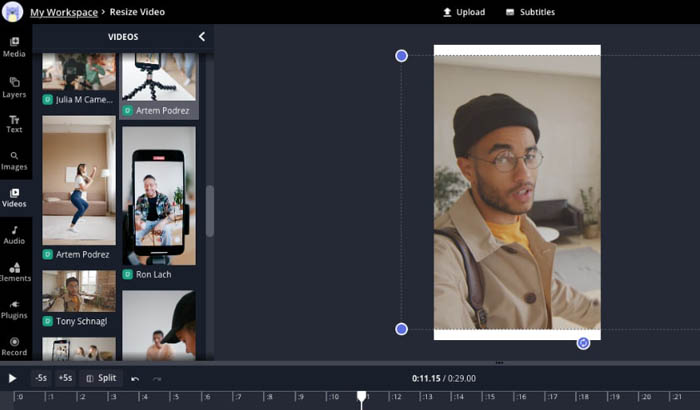
#4. Fastreel
Pro:
- Ha un'interfaccia pulita, senza pubblicità, senza malware.
Contro:
- Supporta solo video MP4, MOV, MKV, AVI e WMV inferiori a 500 MB.
- La versione gratuita ha una filigrana nel video di output.
Fastreel è un ridimensionatore di video online limitato gratuito senza pubblicità e ha un'interfaccia intuitiva per gli utenti inesperti. Sono forniti preset per i social media, inclusi 1:1, 16:9, 9:16 per YouTube, Instagram Story/IGTV, FB. Consente solo agli utenti di ridimensionare i video online gratuitamente in MP4, MOV, MKV, AVI e WMV, con una dimensione massima del file video di 500 MB. È necessario un abbonamento a Fastreel per eliminare la filigrana sui video ridimensionati finali.
Come ridimensionare le dimensioni dei video online con Fastreel
- Vai alla pagina Fastreel per ottenere le opzioni per ridimensionare i video online. Scegli un video da caricare.
- Seleziona un rapporto di aspetto, 1:1, 16:9 o 9:16 per le stories di Instagram/IGTV, Facebook, YouTube o Twitter.
- Fai clic su Continua, regola le impostazioni di esportazione e scegli un'opzione per scaricare il video di ridimensionamento.
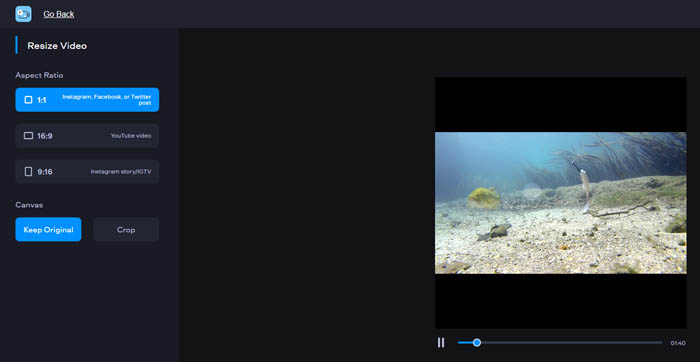
#5. Ezgif
Pro:
- È facile da usare.
Contro:
- Le pagine sono piene di annunci.
- La dimensione massima del file video supportata dalla versione gratuita è di soli 100 MB.
- La velocità di caricamento del video è lenta e il formato video di output è limitato.
Ezgif può ridimensionare, ritagliare, tagliare i video in dimensioni video più piccole. È l'ultimo e il peggior ridimensionatore di video online gratuito nell'elenco che consigliamo. La dimensione massima del video di Ezgif è 100 MB, il che è piuttosto limitante per alcuni grandi video 4K. Il sito web di ridimensionamento video online gratuito è pieno di annunci. Il processo di caricamento del video può richiedere molto tempo.
Come modificare la dimensione del video online gratuitamente con Ezgif
- Vai alla pagina "Ridimensiona video" di Ezgif. Scegli un video che desideri ridimensionare online.
- Ridimensiona il video come desideri, inserisci la larghezza e l'altezza del video e fai clic sul pulsante Ridimensiona video.
- Scarica il video ridimensionato sul tuo dispositivo. Il video sorgente verrà eliminato a breve.
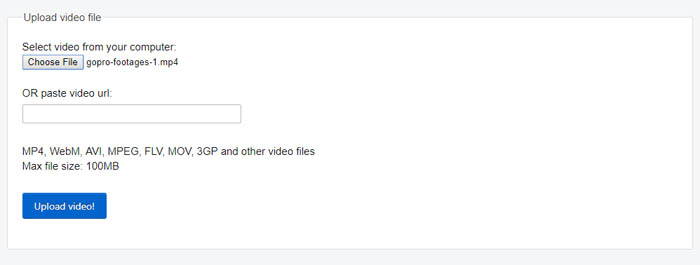
Parte 4. Desktop Video Resizer vs strumenti online, quale dovresti usare?
Molti utenti preferiscono compressori video onlineper comprimere gratuitamente il file video per comodità. I servizi online aiutano a ridurre le dimensioni dei video senza problemi e a ridimensionare i video per Instagram, Tiktok, YouTube, Facebook ecc. Ma spesso sei intrappolato negli svantaggi dei servizi di ridimensionamento video online. Di seguito sono riportati i problemi comuni con gli strumenti di ridimensionamento video online.
Problemi comuni durante il ridimensionamento di file video online
- Limite di dimensione rigoroso. Gli utenti possono caricare solo video non più di 500 MB per il ritaglio e il ridimensionamento online.
- Velocità di caricamento video lenta. Poiché la velocità di compressione dipende in gran parte dalla rete e dalla larghezza di banda, può essere molto lenta.
- Supporto limitato per i formati di output. Solo i formati video comunemente usati sono supportati dai servizi di ridimensionamento video online.
- Adware. C'è un'alta probabilitàdi beccare adware e malware quando si riduce la dimensione del video online.
- Filigrana. La maggior parte dei programmi di ridimensionamento video online produce video con la loro filigrana.
Facciamo un confronto ravvicinato sulle prestazioni degli strumenti di ridimensionamento video online gratuiti e del software di compressione video desktop. Ovviamente, il software di compressione video desktop ti offre una cintura di sicurezza sugli ingressi video, sulla dimensione/lunghezza del file video, sulla velocità o sulla qualità, anche se il freeware di ridimensionamento video online è più utile. Pertanto, per ridimensionare il video senza perdere la qualità originale e modificarne liberamente i parametri personalizzandone i parametri, si consiglia di provare il ridimensionamento del desktop per un delicato equilibrio tra dimensione del file, qualità e velocità.
Caratteristiche |
Ridimensionatore video desktop |
Ridimensionamento video online |
Limite dimensione file |
Nessuna limitazione |
Max 100MB-500MB gratis |
Limite di lunghezza del video |
Nessuna limitazione |
30 secondi - 7 minuti |
Formati di input |
370+ ingressi supportati |
MP4, MKV, MOV, AVI e WMV, formati comunemente usati |
Filigrana |
sì |
sì |
Velocità |
47 volte più veloce in tempo reale |
Molto lento |
Registrazione |
No |
sì |
Dipendenza da Internet |
No, comprimi i video offline |
sì |
Parte 5. Dimensioni/caratteristiche video consigliate per Tiktok, Instagram, YouTube...
Se hai bisogno di ridimensionare un video per Instagram, TikTok, YouTube o altre piattaforme, dovresti prima di tutto capire le dimensioni che essi supportano. Per semplificare le cose, abbiamo raccolto tutte le ultime dimensioni e caratteristiche dei video di ciascuna piattaforma di social media in un unico posto.
Posto |
Proporzioni |
Risoluzione |
Lunghezza |
Dimensione del file |
Intagram |
Paesaggio (1.91:1) |
Minimo: 600 x 315 pixel (1,91: 1 orizzontale) / 600 x 600 pixel (1: 1 quadrato) / 600 x 750 pixel (4: 5 verticale) |
Minimo: 3 secondi Massimo: 60 secondi |
Massimo: 4GB |
YouTube |
16:9 |
2160p: 3840x2160 || 1440p: 2560x1440 |
Per impostazione predefinita: 15 minuti. |
Il browser aggiornato può caricare file più grandi di 20 GB. |
TikTok |
9:16, 1:1 |
1080×1920 |
Massimo: 60 secondi |
287,6 MB per iOS. |
YouTube Shorts |
9:16, 1:1 |
1080×1920 |
Massimo: 60 secondi |
Non specificato |
Paesaggio (16:9) |
La larghezza minima è di 600 pixel (la lunghezza dipende dalle proporzioni) per Orizzontale e Verticale. |
Massimo: 120 minuti |
Massimo: 4 GB |
|
Intervallo 1:2,39 - 2,39:1 (incluso) |
Minimo: 32 x 32 |
Massimo: 2 minuti e 20 secondi |
Massimo: 512 MB |
Parte 6. Domande frequenti sul ridimensionamento dei video
1. Come posso ridimensionare un video senza tagliarlo?
Molto spesso, quando carichi un video con proporzioni che non corrispondono a quelle dei social media, il video verrà tagliato. Per preservare il contenuto in modo coerente, un'opzione è quella di riempire tutti i tuoi video. Ad esempio, puoi provare Winxvideo AI, con il quale puoi espandere la risoluzione video del profilo in modo flessibile.
Assicurati inoltre che il video rientri nei limiti della dimensione massima del file e della lunghezza della tua piattaforma social. Ad esempio, quando carichi un video più lungo di 15 secondi nelle tue storie, Instagram lo taglierà automaticamente in segmenti di 15 secondi.
2. Come posso ridimensionare un video MP4?
Sono disponibili strumenti come Handbrake per modificare le dimensioni del video MP4. Puoi digitare la larghezza del video e impostare l'altezza del video. Tuttavia, Handbrake ritaglia automaticamente le barre nere nell'MP4 o in qualsiasi altro video per risparmiare tempo di codifica e spazio su disco. Gli utenti devono regolare manualmente le impostazioni per disabilitarlo. Quindi, se non sei soddisfatto della funzione, puoi scegliere altri strumenti come VLC o Winxvideo AI per assistenza.
3. Come posso ridimensionare un file video di grandi dimensioni?
Sia lo strumento online che il software desktop possono ridimensionare un file video. Ma molto spesso il primo impone restrizioni sulla dimensione del file di input. Ad esempio, Clideo consente di caricare un video con una dimensione di 500 MB. Inoltre, l'elaborazione di file video di grandi dimensioni, ad esempio file 4K, richiede un'elevata capacità del computer. Di conseguenza, il ridimensionamento del video sarà lungo, soprattutto quando si è dotati di hardware obsoleto.
In questa situazione, è meglio ricorrere a un software di ridimensionamento video desktop per chiedere aiuto. Winxvideo AI è altamente raccomandato poiché sfrutta i vantaggi dell'accelerazione hardware per decodificare, elaborare e codificare video di grandi dimensioni.
4. Come ridimensionare i video online senza filigrana?
I ridimensionatori video online in genere incorporano la filigrana nel file video esportato. Chiedono l'ulteriore abbonamento per rimuovere la filigrana. Nel frattempo, la versione di prova della maggior parte dei software desktop ti consente di ritagliare il video, ma solo quando ottieni la versione con licenza puoi ridimensionare il video senza filigrana.
5. Come posso ridimensionare un video su Windows 10?
Puoi sfruttare i vantaggi dell'app Micorsoft Photos (originariamente Movie Maker) inclusa in Windows 10 per eseguire l'attività. Facendo clic sull'icona di ritaglio, è possibile rimuovere le barre nere. Consente inoltre di modificare le proporzioni tra 9:16 e 3:4 o di ripristinare il video verticalmente o orizzontalmente.
















